1、打开一篇Word文档,系统自动默认是没有页眉页脚的,如下所示,这里我就以添加页眉为例,页脚同样操作就可以了。

2、现在我们要添加页眉,我们双击某一页的顶部,这时你会发现这篇文档好像覆盖了一层雾,同时出现了一个“插入页码”的选项

3、点击“插入页码”,你就可以对你要插入的页码格式进行设置

4、根据自己喜好设置结束之后,点击“确定”,这时再双击该页码顶部,你会发现页码已经插入进去了
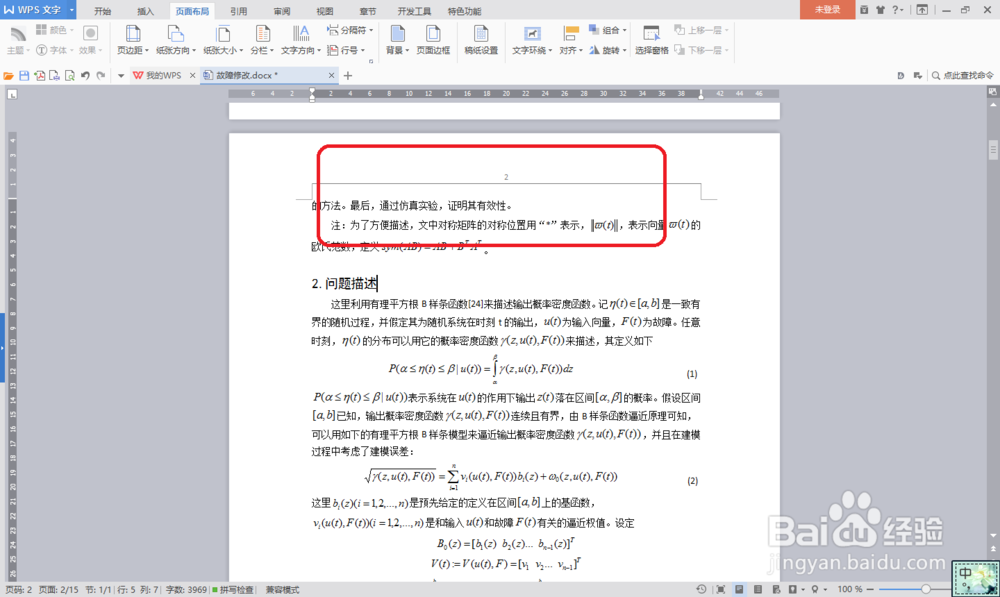
5、当然了,你可以对页码的位置进行设置,比如靠左或者靠右,这时你可以选择“页码”进行设置

6、现在插好的页码下面又一根直线,如果你想将这根直线去除的话,你可以选择“页眉横线”下的“无线型”

7、现在原文中页码下面的横线就消失了

8、还有另一种方法,就是将“页眉横线”下的“页眉横线颜色”改为白色

9、效果同上一种方法一样

10、还有一些更多的设置技巧,你可以选择“页眉页脚选项”
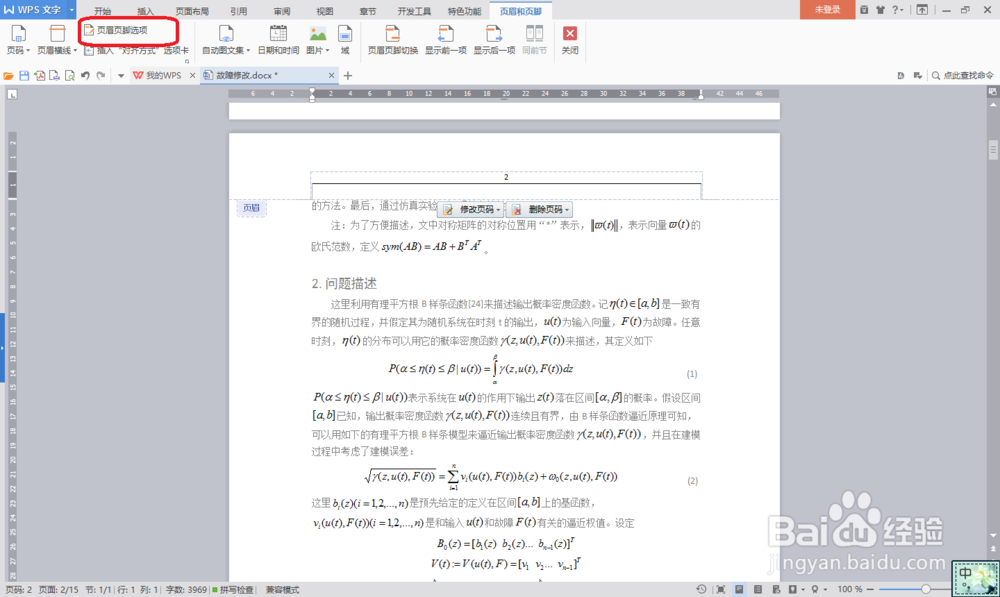
11、就会出现“页眉/页脚设置”对话框,在这里我们可以设置自己想要的样子,比如首页不加页眉页脚的话,就选“首页不同”,奇数页靠左,偶数页靠右就选择“奇偶不同”然后分别设置就可以了。

